เตรียมพร้อม
โปรดอ่านข้อควรระวังใน “คู่มือการเริ่มต้นอย่างง่าย” และดำเนินการทุกขั้นตอนตาม
“การเตรียมนาฬิกาสำหรับการใช้ครั้งแรก” และ
“การเตรียมนาฬิกาสำหรับการใช้งานกลางแจ้ง”
การเตรียมนาฬิกาสำหรับการใช้ครั้งแรก
ท่านต้องดำเนินการตามขั้นตอนดังต่อไปนี้ก่อนที่จะใช้นาฬิกาเป็นครั้งแรก
-
1.ชาร์จนาฬิกา
-
เสียบ AC อะแดปเตอร์ที่จัดไว้ให้เข้ากับเต้าเสียบไฟที่ผนังและเชื่อมต่อสายชาร์จที่จัดไว้ให้กับ AC อะแดปเตอร์ดังแสดงในภาพ
- ไฟชาร์จแอลอีดีมีสีแดงระหว่างการชาร์จและสีเขียวเมื่อชาร์จเต็ม
- นาฬิกาจะเปิดโดยอัตโนมัติเมื่อชาร์จถึงระดับหนึ่ง
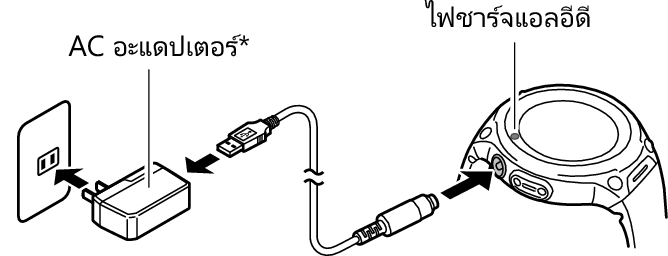
* รูปร่างของ AC อะแดปเตอร์ที่จัดให้ในพื้นที่ทางภูมิศาสตร์ของท่านอาจจะแตกต่างจากที่แสดงในภาพ
-
2.การติดตั้งแอพ Wear OS by Google บนสมาร์ทโฟน
-
สมาร์ทโฟน Android: ดาวน์โหลดแอพ Wear OS by Google บน Google Play
iPhone: ดาวน์โหลดแอพ Wear OS by Google จาก App Store -
3.จับคู่นาฬิกากับสมาร์ทโฟนของท่าน
-
เมื่อจับคู่ ขอแนะนำว่าท่านมีสมาร์ทโฟนและนาฬิกาอยู่ด้วยกันภายในหนึ่งเมตร โปรดดูที่เว็บไซต์ด้านล่างสำหรับข้อมูลเกี่ยวกับวิธีการจับคู่นาฬิกากับสมาร์ทโฟน
Wear OS by Google มาพร้อมในตัว
https://support.google.com/wearos/เว็ปไซต์ CASIO
http://support.casio.com/wsd/ -
4.การติดตั้งแอพ CASIO MOMENT SETTER+ บนสมาร์ทโฟน (เฉพาะ Android)
-
หากท่านใช้สมาร์ทโฟน Android โปรดดาวน์โหลดแอพ "CASIO MOMENT SETTER+" จาก Google Play และติดตั้ง ท่านสามารถใช้แอพ CASIO MOMENT SETTER+ กำหนดการตั้งค่านาฬิกาต่อไปนี้จากสมาร์ทโฟนของท่าน: TOOL App, MOMENT SETTER App
การเตรียมนาฬิกาสำหรับการใช้งานกลางแจ้ง
ทำตามขั้นตอนดังต่อไปนี้เพื่อเตรียมฟังก์ชั่นกลางแจ้งของนาฬิกา (หน้าจอนาฬิกาและแอพ CASIO) สำหรับการทำงานให้ได้ผลดีที่สุด ทำตามขั้นตอนเหล่านี้หลังจากที่ท่านได้เสร็จสิ้นขั้นตอนภายใต้ “การเตรียมนาฬิกาสำหรับการใช้ครั้งแรก”
-
1.กำหนดการตั้งค่านาฬิกาเพื่อเปิดใช้งาน Play Store
-
- 1.
-
หากท่านใช้งานนาฬิกาในขณะที่นาฬิกาเชื่อมต่อกับ iPhone โปรดเชื่อมต่อ Wi-Fi ให้กับ iPhone
- 2.
-
ในขณะที่หน้าจอปรากฎ โปรดกดปุ่มเปิดปิดเครื่องเบา ๆ เพื่อแสดงเมนูแอพ
- 3.
-
เลื่อนรายการแอพขึ้นหรือลงจนกว่า "Play Store" ปรากฏขึ้นแล้วแตะ
- การทำเช่นนี้จะทำให้ท่านเข้าถึง Play Store ได้ ติดตั้งแอพที่ท่านต้องการทดลอง
-
2.อัพเดตแอพ CASIO ของท่านเป็นเวอร์ชั่นล่าสุด
-
- 1.
-
โปรดแตะ "Play Store" ที่เมนูแอพ
- 2.
-
เลือก "แอปในนาฬิกา" เพื่อแสดงรายการของแอพที่ปัจจุบันติดตั้งในนาฬิกาของท่าน
- หากไม่มีตัวเลือกก่อนหน้า โปรดกวาดหน้าจอจากบนลงล่างเพื่อเปิดเมนู Play Store แตะไอคอน "My Apps"
- 3.
-
แอพซึ่งมีให้อัพเดตจะถูกแสดงภายใต้ "อัปเดต" หากมีการอัพเดตที่ควรอัพเดตสำหรับ CASIO MOMENT SETTER+ โปรดแน่ใจว่าท่านได้อัพเดต
-
3.กำหนดการตั้งค่าตำแหน่งที่ตั้งของนาฬิกาและสมาร์ทโฟน
-
นาฬิกาซีรีส์ WSD-F20 สามารถรับข้อมูลตำแหน่งที่ตั้งได้ด้วยตนเองหรือจากสมาร์ทโฟน ส่วน WSD-F10 รับข้อมูลตำแหน่งที่ตั้งจากโทรศัพท์
การใช้งานนาฬิกา (ซีรีส์ WSD-F20)
- 1.
-
ในขณะที่หน้าจอแสดงผลอยู่ กวาดนิ้วบนหน้าจอสัมผัสจากบนลงล่างและจากนั้นแตะ

- 2.
-
เลื่อนลงและแตะ "การเชื่อมต่อ" และจากนั้น "ตําแหน่ง"
- 3.
-
บนหน้าจอที่ปรากฏขึ้น เปิดใช้งาน "ตําแหน่ง"
การใช้งานนาฬิกา (WSD-F10)
- 1.
-
ในขณะที่หน้าจอแสดงผลอยู่ กวาดนิ้วบนหน้าจอสัมผัสจากบนลงล่างและจากนั้นแตะ

- 2.
-
เลื่อนหน้าจอลง แล้วแตะ "การเชื่อมต่อ"
- 3.
-
เลื่อนหน้าจอลง จนกระทั่ง "ตําแหน่ง" ปรากฎ และจากนั้นเปิดเครื่อง
การใช้งานสมาร์ทโฟน
ไปที่ "ตั้งค่า" และเปิด "ตําแหน่ง"จากนั้น เลือกโหมด "ความแม่นยําสูง" ถ้าสมาร์ทโฟนของท่านไม่ได้มีการตั้งค่า "ความแม่นยําสูง" โปรดเปิดการตั้งค่าจีพีเอส Wi-Fi และเครือข่ายมือถือ (การสื่อสารข้อมูล)
การตั้งค่าในขั้นตอนด้านล่างมีความจำเป็นเพื่อเปิดการใช้งานฟังก์ชั่นดังต่อไปนี้: หน้าจอนาฬิกา CASIO แอพ Location Memory แอพ เครื่องมือ แอพ กิจกรรม และฟังก์ชั่นทั้งหมดของแอพ MOMENT SETTER
-
4.เปิดใช้งาน CASIO MOMENT SETTER+ การตั้งค่า "Permissions"
-
- 1.
-
ในขณะที่หน้าจอแสดงผลอยู่ กวาดนิ้วบนหน้าจอสัมผัสจากบนลงล่างและจากนั้นแตะ

- 2.
-
เลื่อนหน้าจอลง แล้วแตะในลำดับต่อไปนี้: "แอปและการ แจ้งเตือน""สิทธิ์ของแอป""แอประบบ""CASIO MOMENT SETTER+"
- 3.
-
แตะรายการที่ปรากฏบนหน้าจอ ("ปฏิทิน""ไมโครโฟน""ตําแหน่ง" ฯลฯ) และเปิดใช้งานรายการทั้งหมด
-
5.เปิดการตั้งค่า "บันทึกกิจกรรมรายวัน"
-
- 1.
-
ในขณะที่หน้าจอนาฬิกา (แท้จริง สนาม มัลติ) ปรากฎ โปรดกดนิ้วของท่านค้างไว้บนหน้าจอสัมผัสเป็นเวลาประมาณสองวินาที การทำเช่นนี้จะแสดงเมนูการตั้งค่า
- 2.
-
เลื่อนเมนูการตั้งค่าลง เมื่อ "บันทึกกิจกรรมรายวัน" ปรากฏขึ้น โปรดตรวจสอบให้แน่ใจว่าการตั้งค่าคือ "OFF"จากนั้นแตะเพื่อตั้งค่า
- กล่องโต้ตอบจะปรากฏขึ้นเพื่อยืนยันหากท่านต้องการที่จะบันทึกข้อมูลกิจกรรม อ่านข้อความของกล่องโต้ตอบอย่างระมัดระวัง
- 3.
-
แตะ "ยอมรับ"
- การทำเช่นนี้จะเปลี่ยนการตั้งค่า "บันทึกกิจกรรมรายวัน" เป็น "ON"
-
6.เปิดการตั้งค่า "บันทึกข้อมูลตำแหน่งที่ตั้งรายวัน" (เฉพาะซีรีส์ WSD-F20)
-
- 1.
-
ในขณะที่หน้าจอนาฬิกา (ตำแหน่งที่ตั้ง หรือ นักเดินทาง) ปรากฎ โปรดกดนิ้วของท่านค้างไว้บนหน้าจอสัมผัสเป็นเวลาประมาณสองวินาทีเพื่อแสดงเมนูการตั้งค่า
- 2.
-
เลื่อนเมนูการตั้งค่าลง เมื่อ "บันทึกข้อมูลตำแหน่งที่ตั้งรายวัน" ปรากฏขึ้น โปรดตรวจสอบให้แน่ใจว่าการตั้งค่าคือ "OFF"จากนั้นแตะเพื่อตั้งค่า
- กล่องโต้ตอบจะปรากฏขึ้นเพื่อยืนยันหากท่านต้องการที่จะบันทึกข้อมูลตำแหน่งที่ตั้ง อ่านข้อความของกล่องโต้ตอบอย่างระมัดระวัง
- 3.
-
แตะ "ทุก 6 นาที" หรือ "ทุก 1 นาที"
- การทำเช่นนี้จะเปลี่ยนการตั้งค่า "บันทึกข้อมูลตำแหน่งที่ตั้งรายวัน" เป็น "ON"
- โปรดทราบว่าการเลือก "ทุก 1 นาที" จะทำให้ใช้พลังงานจำนวนมาก

 ด้านบนสุดของเพจ
ด้านบนสุดของเพจ